目前大家比较常用到的电脑系统是win10系统,如果使用win10电脑的过程中需要将一些演示操作给录制下来,应该怎么办呢?可能有些人会说可以借助一些软件来完成录屏操作,但软件还要去下载,比较麻烦,有什么方法是不用下载就可以录屏的吗?当然有!还不知道win10怎么录屏的,可以接着往下看。想要在win10系统中录屏,可以借助迅捷视频转换器在线网站中的在线录屏(https://app.xunjieshipin.com/luping/)功能,该功能支持免费在线录屏,具体操作步骤如下述。
步骤一:在浏览器中将迅捷视频转换器在线网站打开,选择导航栏上方的【在线录屏】功能。或者你也可以进入网页后,滑动至下方找到【在线录制】分类,点击【在线录屏】功能,并进入到对应的功能界面。
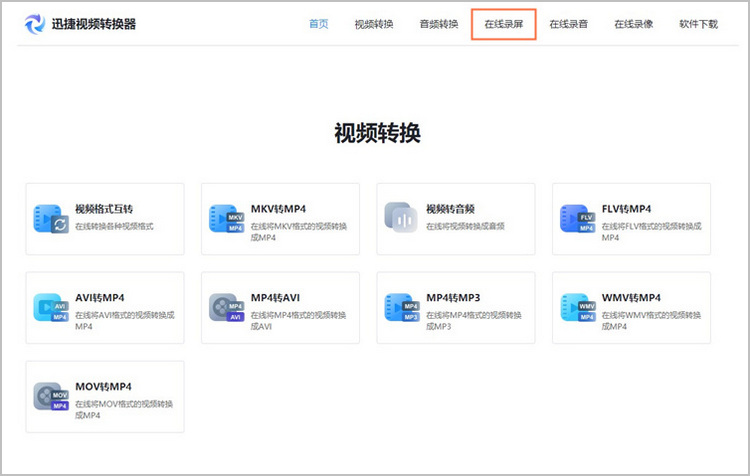
步骤二:进入【在线录屏】功能界面后,我们可以对录制时的声音进行设置。如果你需要在录屏时将声音给一同录制下去,那就将其勾选上。设置完成后,点击【开始录制】按钮。
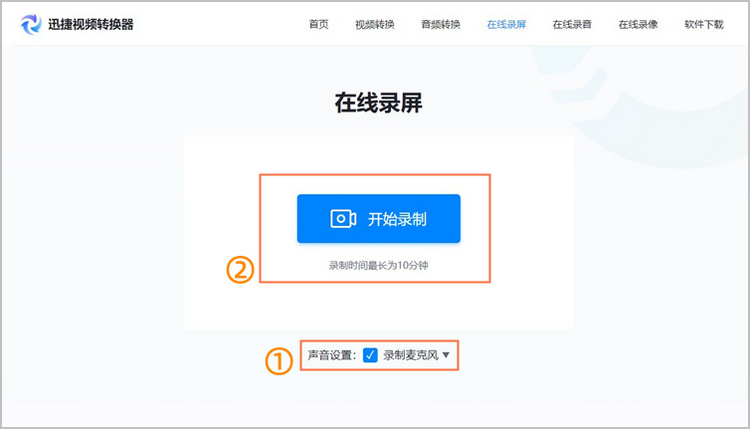
步骤三:这时会弹出一个窗口,这里可以对录制范围进行选择,分别是对【整个屏幕】、【窗口】或【Chrome标签页】,将【分享音频】给勾选上就可以对系统声音进行录制。设置完成后,点击【分享】按钮可以对所选区域进行录制。
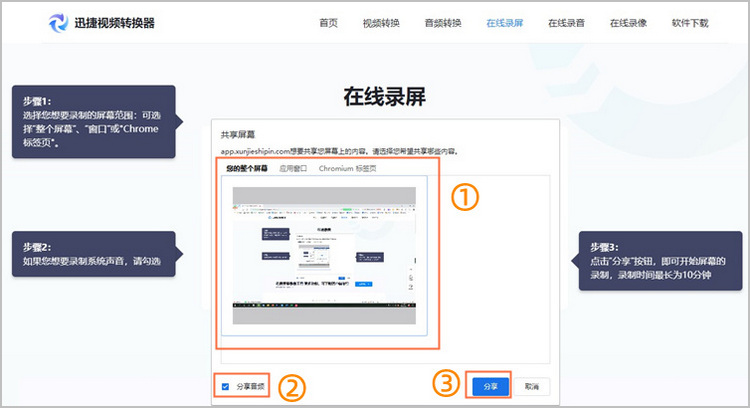
步骤四:录制完成后,点击【结束录制】按钮可以结束录制。
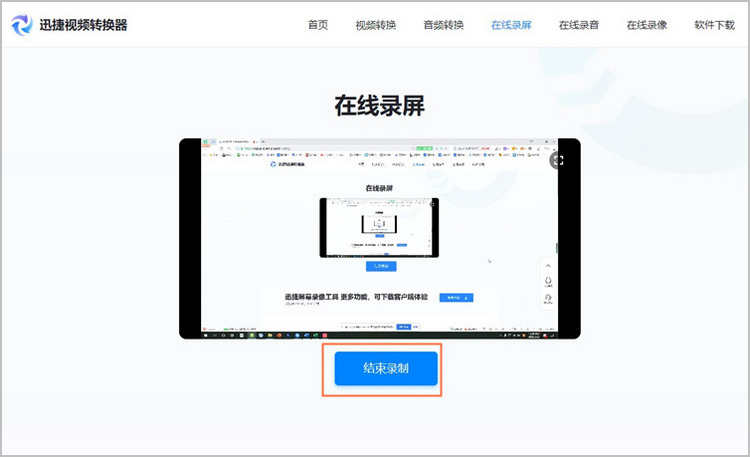
步骤五:录制后的视频,可以点击【直接下载】按钮将其保存至电脑中。如果你需要再次录制,也可以点击【重新录制】按钮。
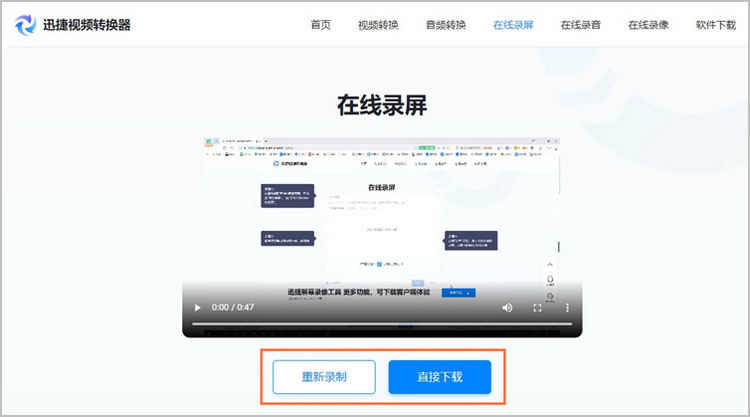
关于“win10怎么录屏”的操作你学会了吗?其实不用下载软件就可以进行录制了,这款在线录制工具只需要简单五步就可以完成线上录制。迅捷视频转换器在线网站它是支持免费录屏的,操作比较简单。如果你想录制摄像头的内容,可以使用该网站中的“在线录像”功能,该功能支持调节摄像头比例的。
win10怎么录屏?分享一个在线录屏的方法
发布于:2022-02-23 18:38
迅捷屏幕录制工具
能够输出高清视频的电脑录屏软件,支持游戏直播录屏、在线视频教学录屏、聊天界面录屏、远程会议录屏等录屏功能。
立即下载




